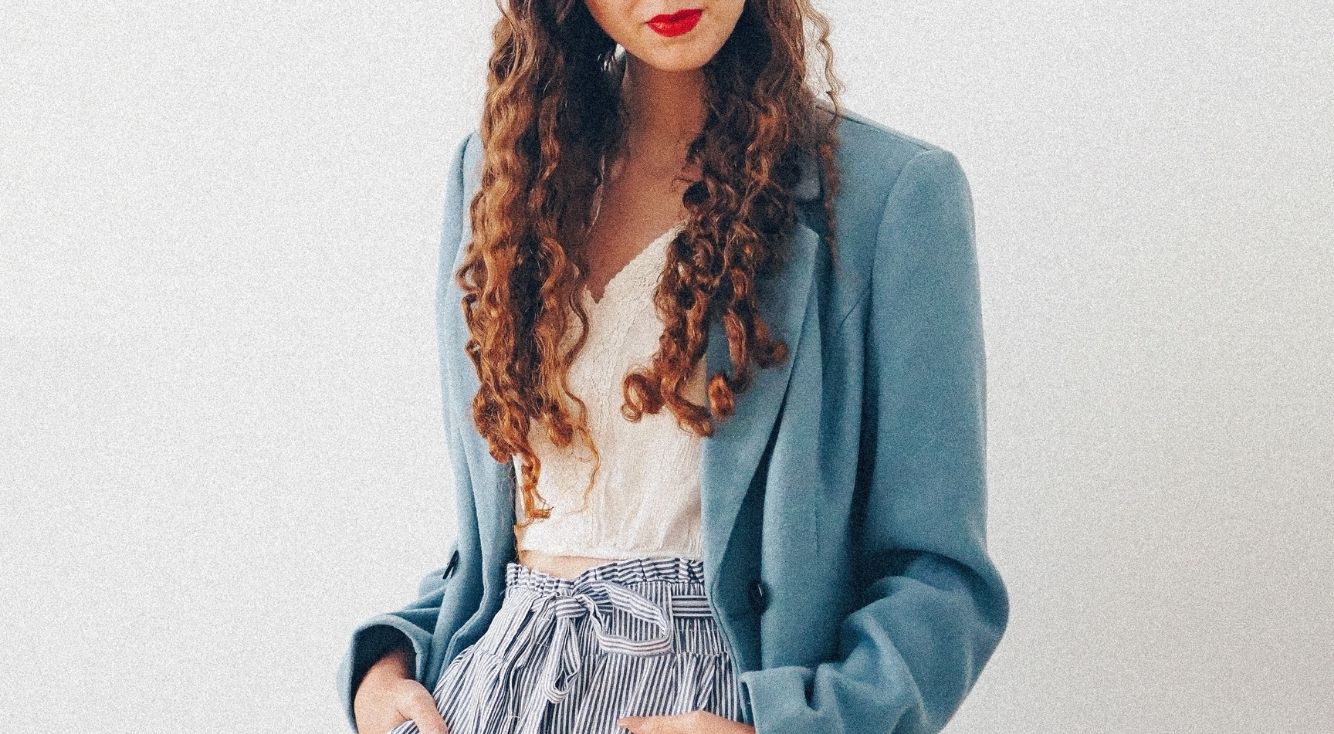
Androidでアプリを勝手に通信させない方法!設定の見直しで節約を
Contents[OPEN]
- 1【Android】アプリを勝手に通信させない方法が知りたい!
- 2【Android】アプリを勝手に通信させない方法《モバイルデータ通信の設定》
- 2.1《手順①》「モバイルデータ通信」を表示する
- 2.2《手順②》「ネットワーク通信を行うアプリ」をタップする
- 2.3《手順③》アプリのモバイルデータ通信を無効にする
- 2.4Wi-Fiがない状態でアプリを起動するとメッセージが出るようになる
- 3【Android】アプリを勝手に通信させない方法《本体の設定》
- 3.1バックグラウンドで通信しているアプリを停止しよう
- 3.2機内モードに切り替えよう
- 3.3デザリングをオフにしよう
- 3.4Google系アプリの自動同期をオフにしよう
- 3.5位置情報サービスを「端末のみ」に設定しよう
- 4【Android】アプリを勝手に通信させない方法《アプリの設定》
- 5Android端末とアプリの設定でモバイルデータ通信量を節約しよう!
【Android】アプリを勝手に通信させない方法《アプリの設定》
モバイルデータ通信の通信量の節約は、アプリ上の設定で行うことも可能です。3つの節約方法を紹介します。
アプリの更新はWi-Fi環境のみに設定しておこう
Androidのアプリは自動更新が「ON」に設定されていますが、モバイルデータ通信で行うと多くの通信量を消費してしまいます。そこで、Wi-Fiに接続されているときのみ自動更新を行う設定にし、モバイルデータ通信の節約を行いましょう。
ホーム画面にある「Google Play」を開きます。
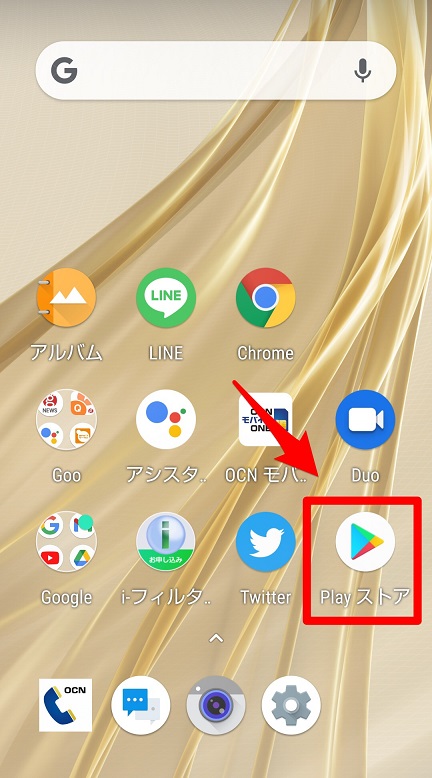
画面の右上に表示されている「アカウント」アイコンをタップしましょう。
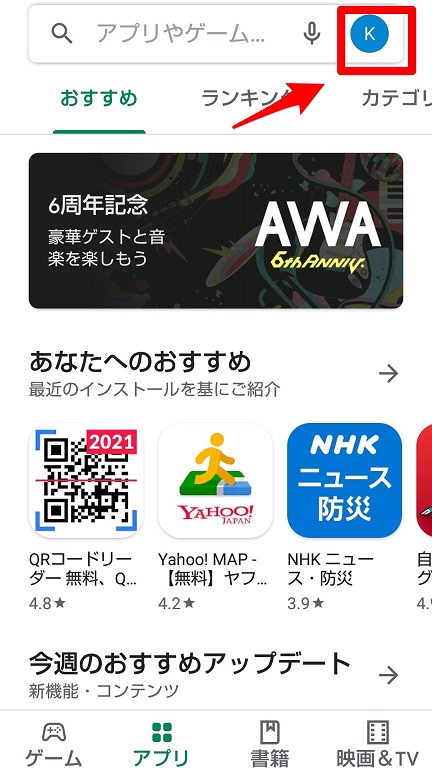
「設定」をタップします。
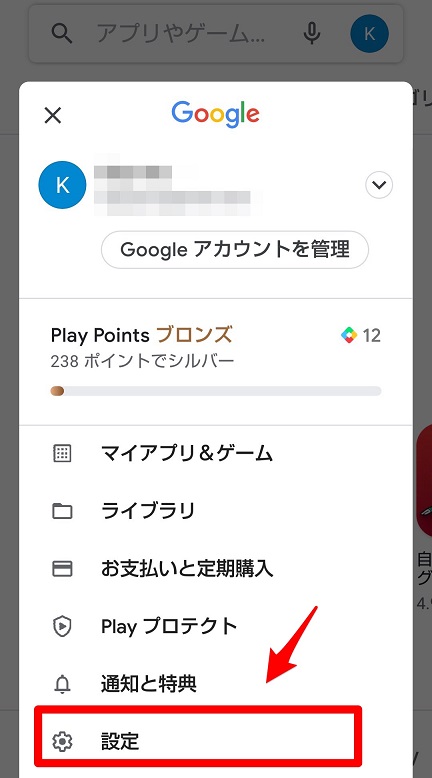
「全般」をタップしましょう。
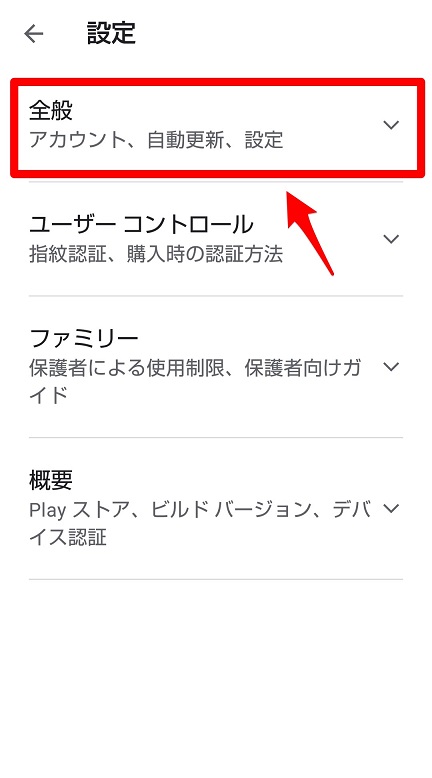
「アプリの自動更新」をタップします。
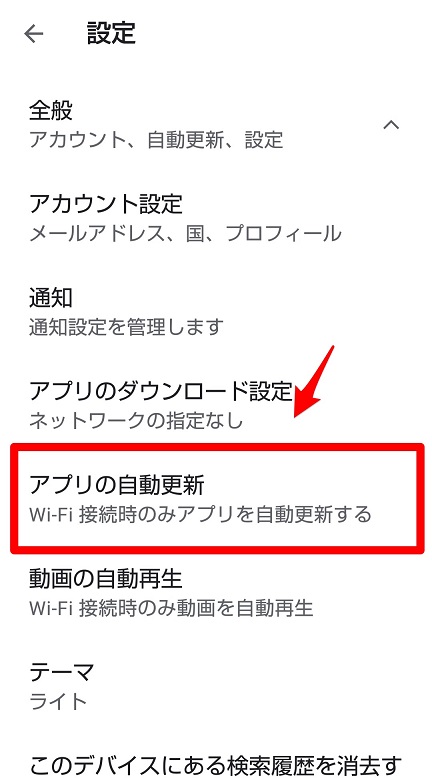
ポップアップが表示されるので「Wi-Fi経由のみ」にチェックを入れ「完了」をタップしましょう。
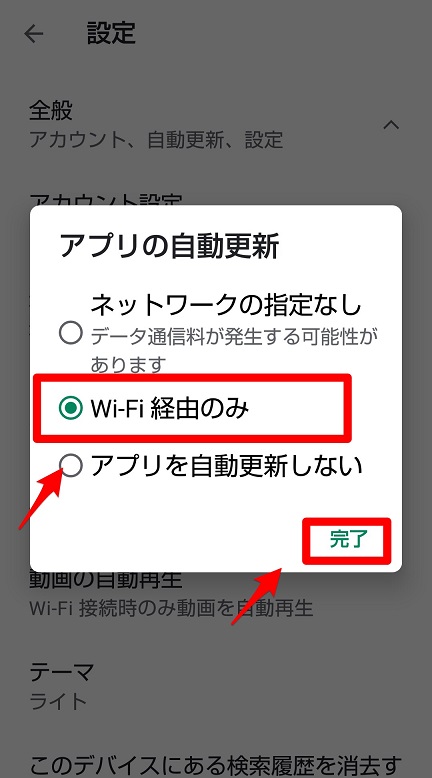
SNSの動画自動再生をオフにしよう
既に少し触れましたが、SNSアプリの中にはタイムラインに投稿されている動画はタップをしなくても自動で再生される設定になっているため通信量を不必要に消費します。この設定を変更すれば通信量が節約できます。
動画が自動で再生されないようにする方法をFacebookとTwitterの両方でどのように行うか説明します。
Facebookのトップ画面にある「≡」を押しましょう。
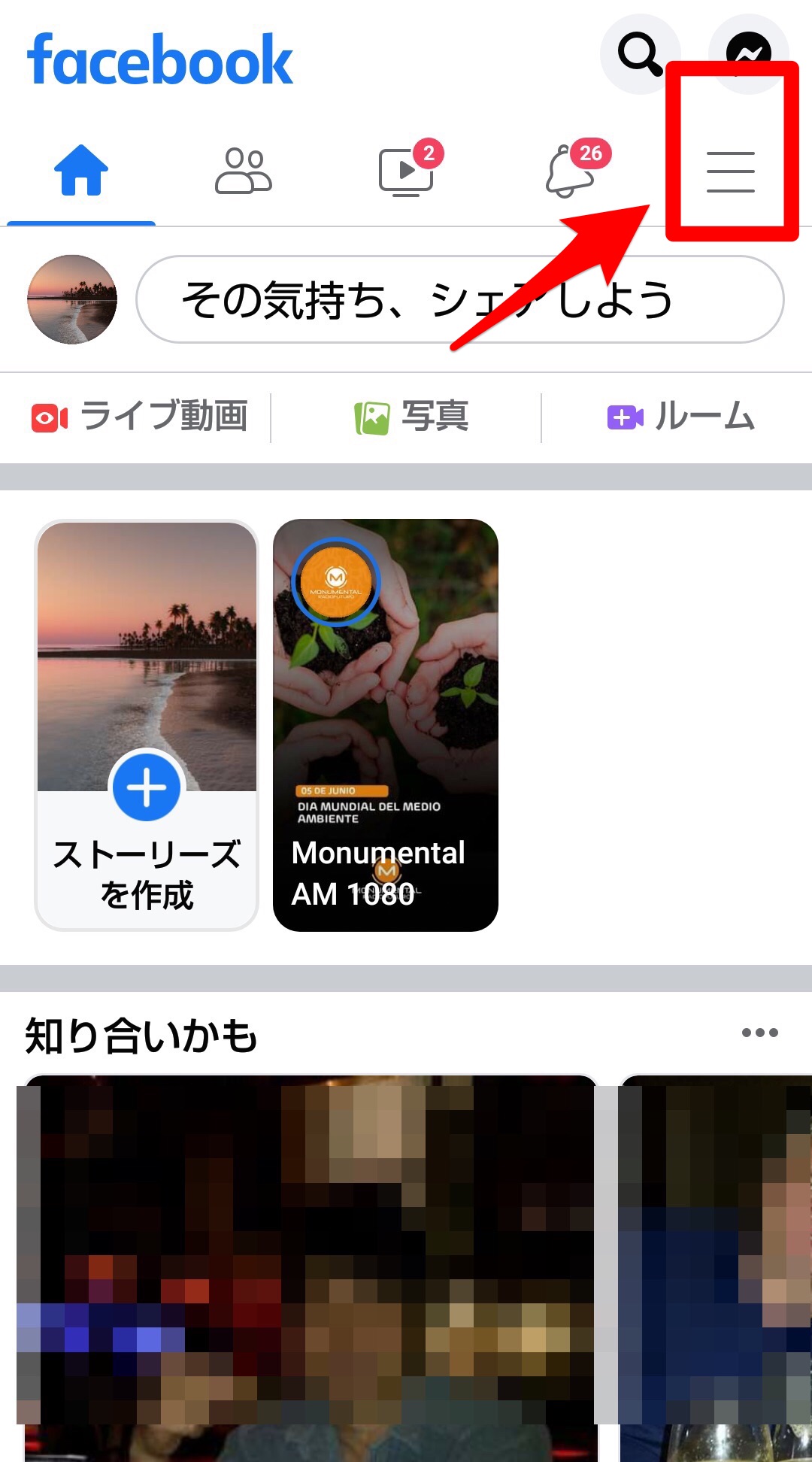
「設定とプライバシー」をタップします。
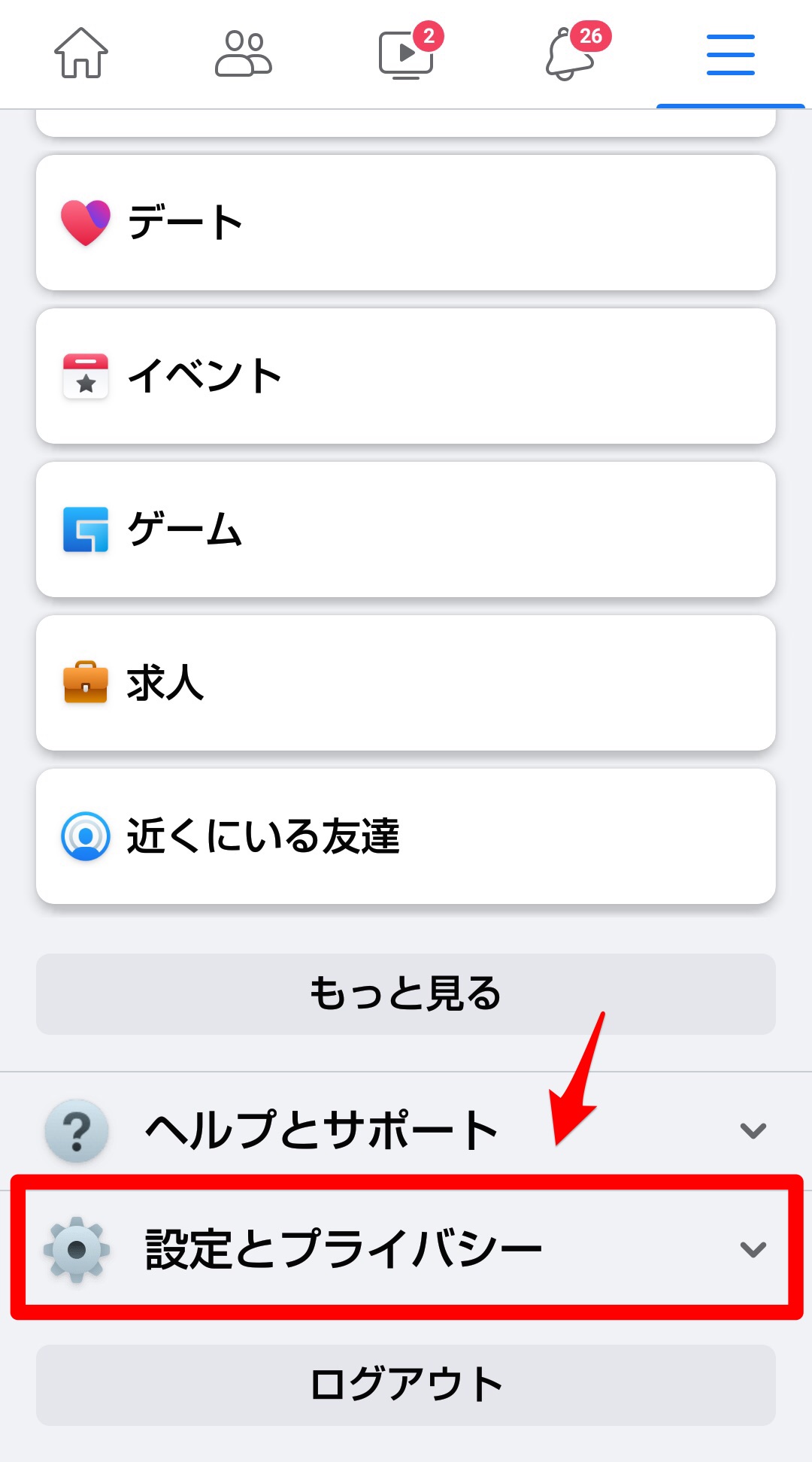
「モバイルデータ使用状況」をタップしましょう。
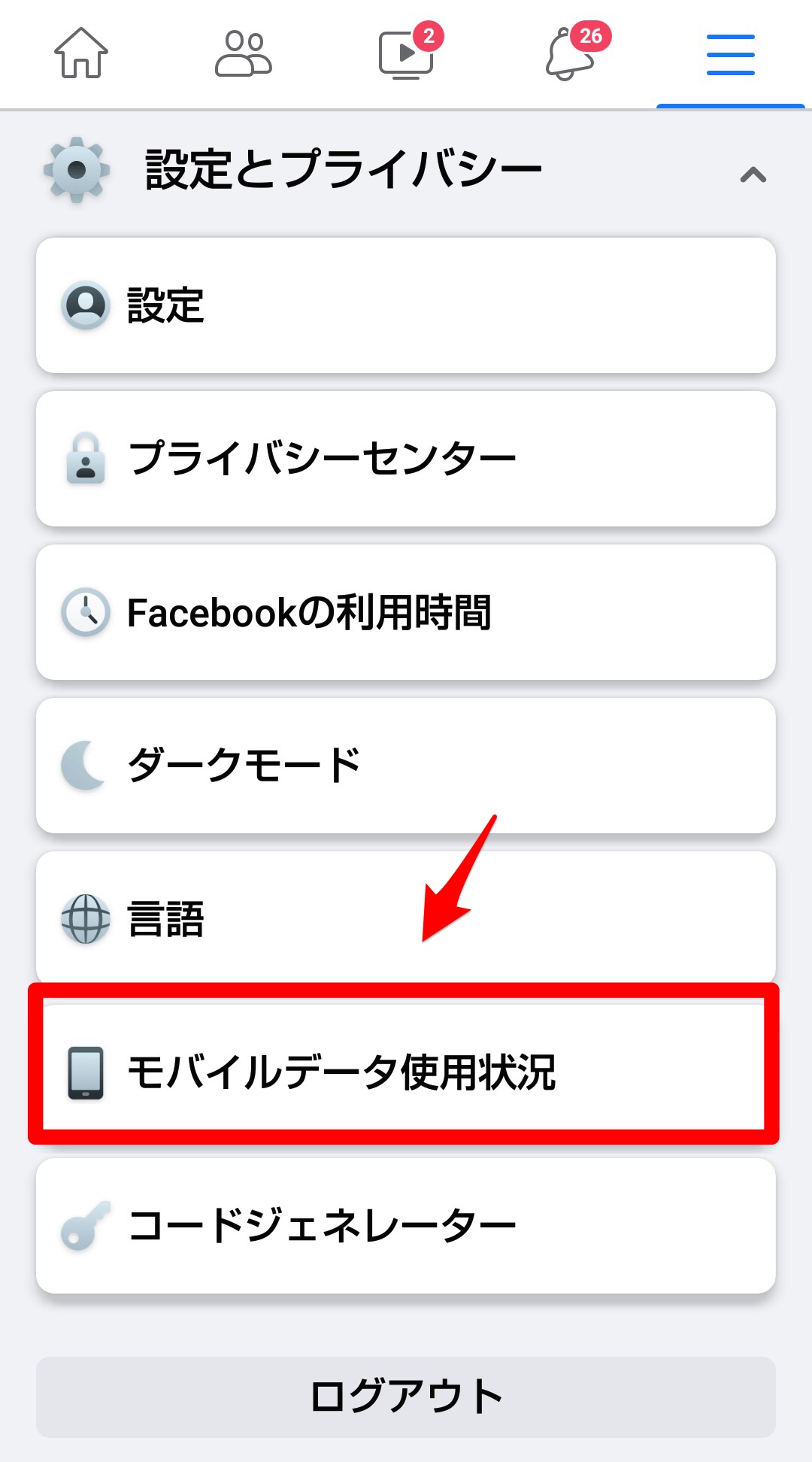
「動画を自動再生しない」にチェックを入れましょう。
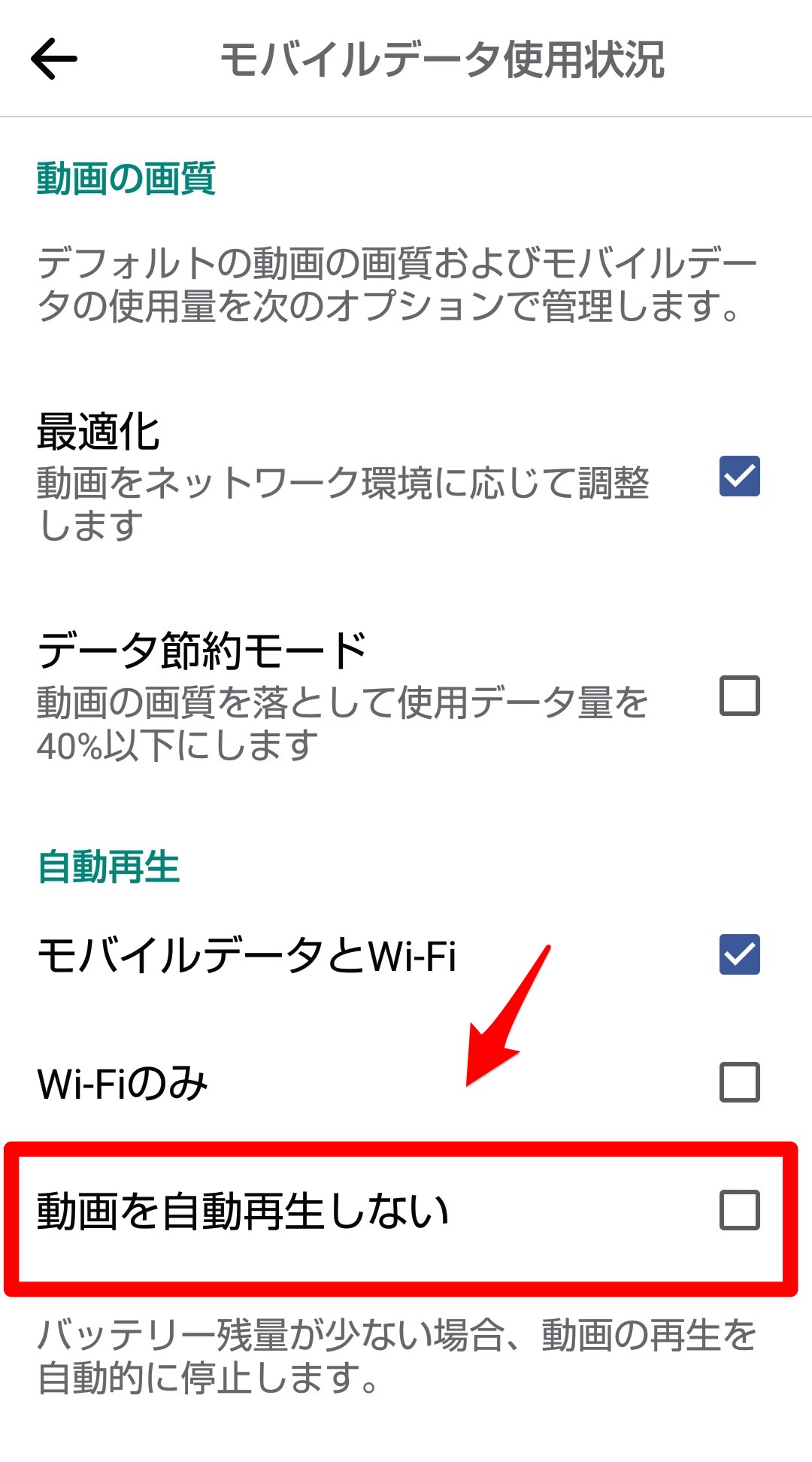
続いてTwitterの設定方法を説明します。トップ画面の左上にある「≡」を押しましょう。
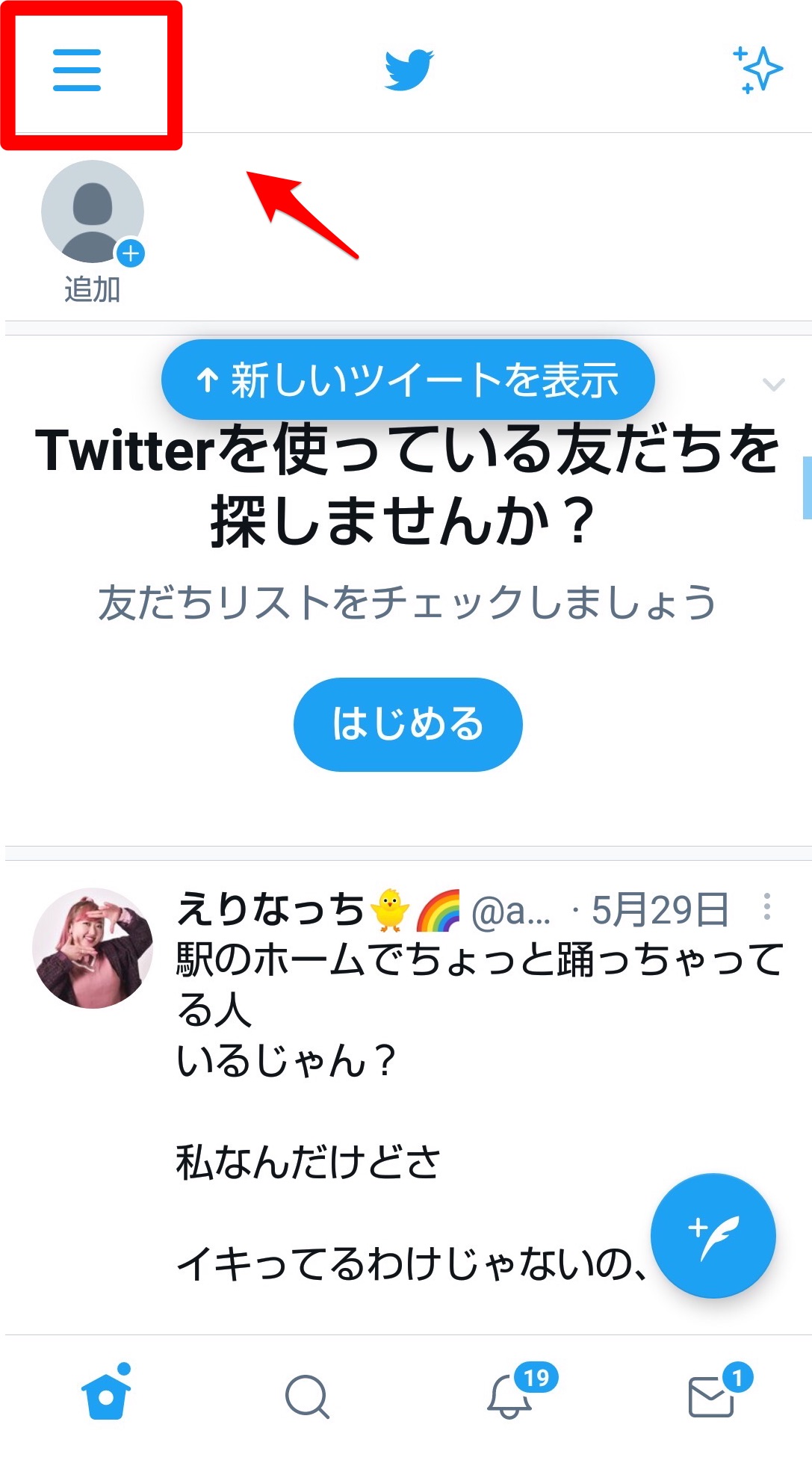
「設定とプライバシー」をタップします。
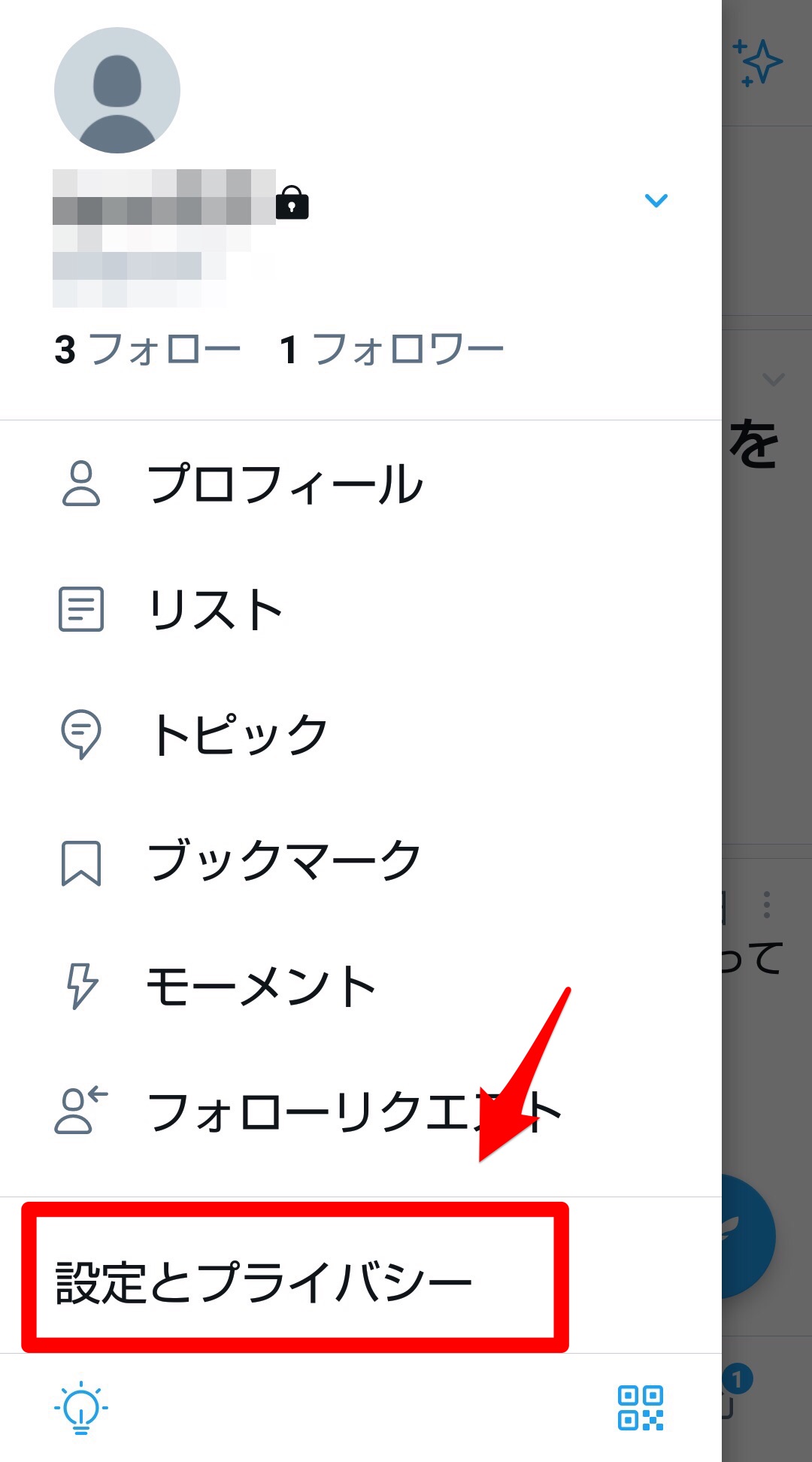
「データ利用の設定」をタップしましょう。
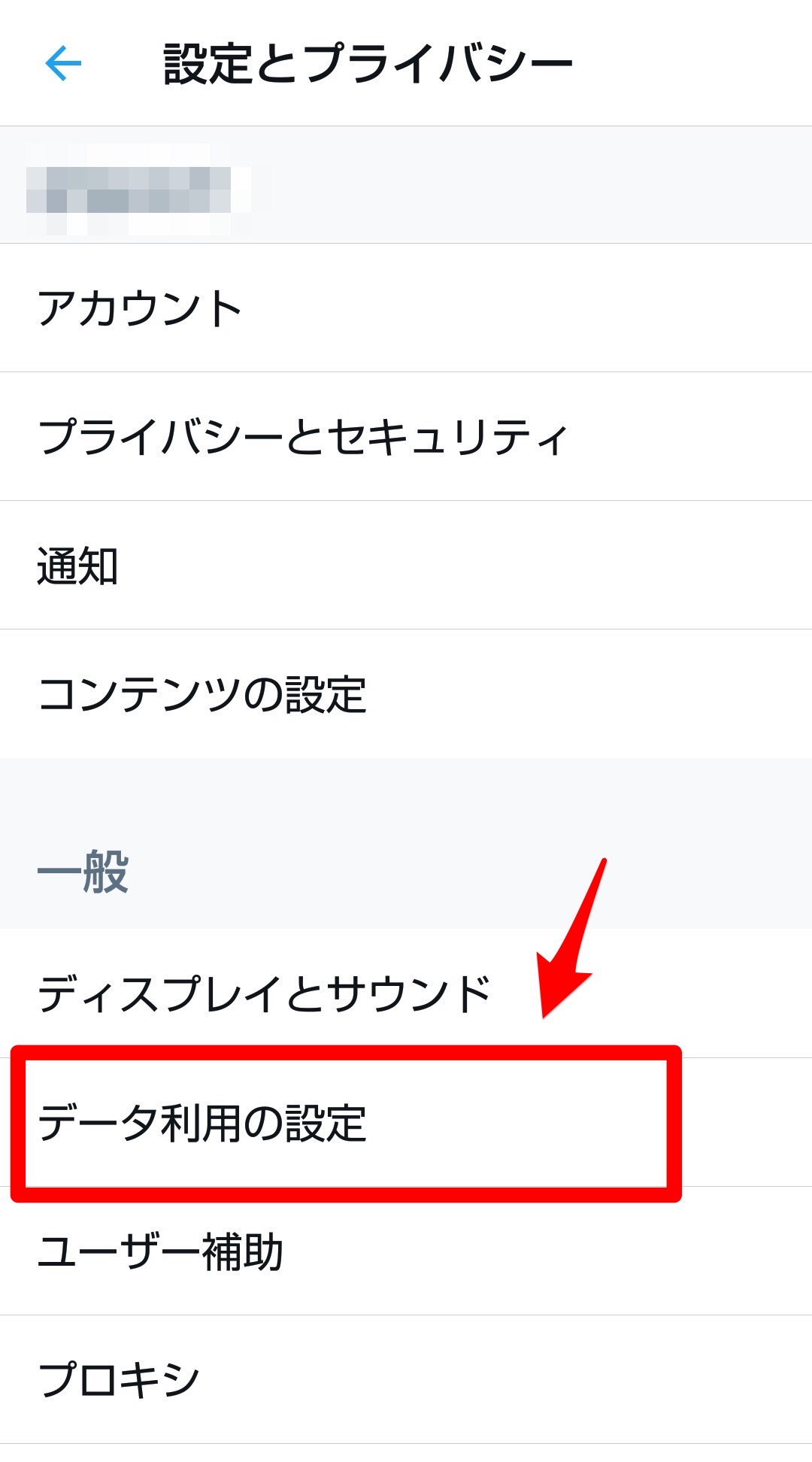
「動画の自動再生」をタップします。
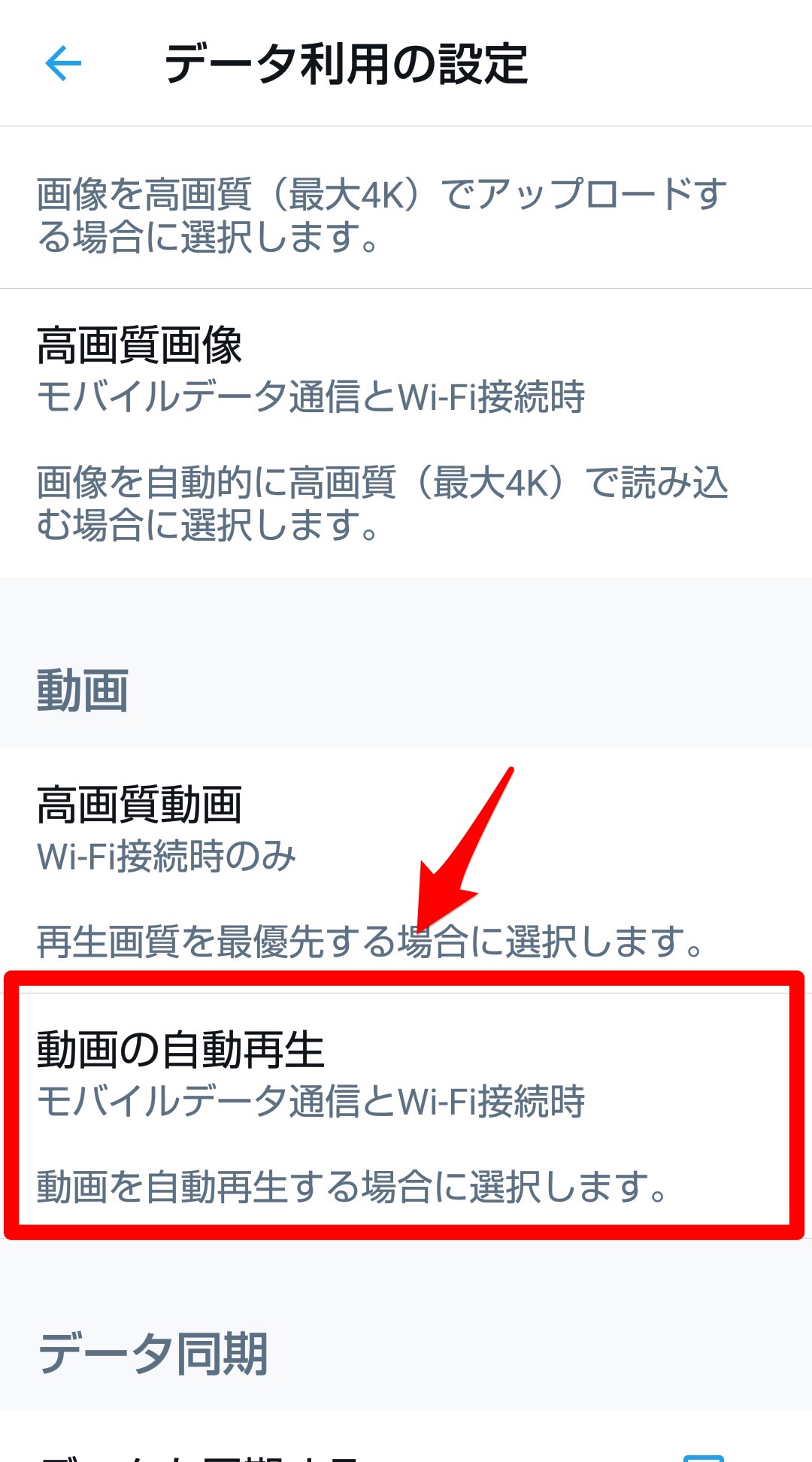
プルダウンが表示されるので「オフ」をタップしましょう。
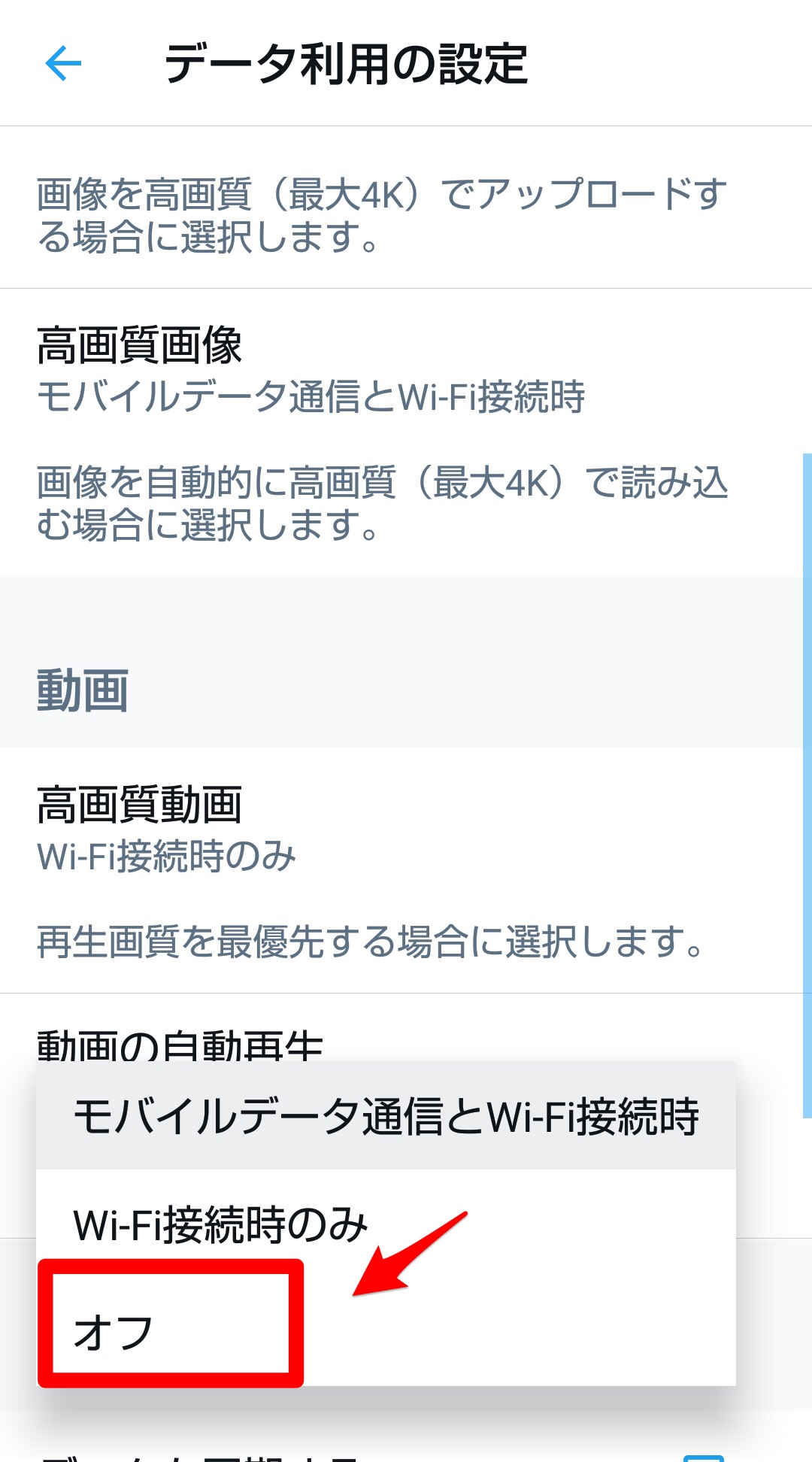
データ圧縮できるブラウザアプリを活用しよう
Androidには、通信データを圧縮し速度の遅いネットワークでも高速で操作できるブラウザアプリがあります。代表的なものは「Opera Mini」です。「Opera Mini」を使ってWeb検索をすればモバイルデータ通信量を節約できます。
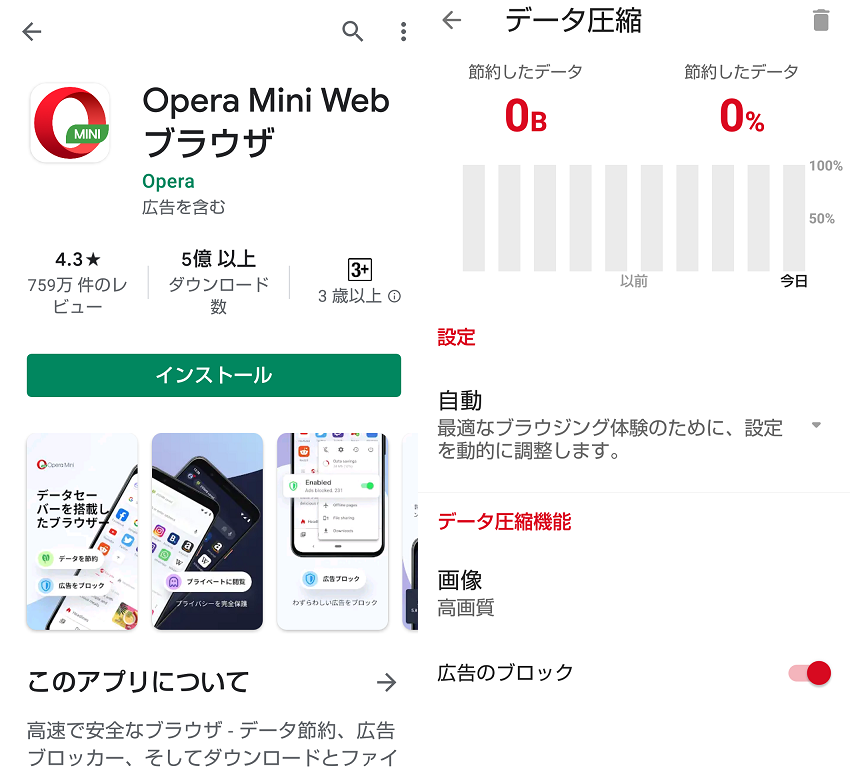
Android端末とアプリの設定でモバイルデータ通信量を節約しよう!
毎月決められた通信量の範囲内でインターネットを楽しみたいですが、消費される通信量の無駄を削減できれば大きな節約となります。
端末設定や使用するアプリの設定を変更するだけで、これまで無駄に消費していた通信量をセーブして、使用できるデータ通信量を増やすことができます。限られた通信量を効果的に使い、毎月の出費を少しでも減らしてみましょう。